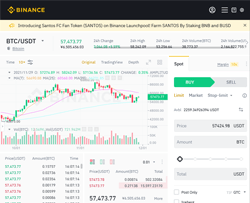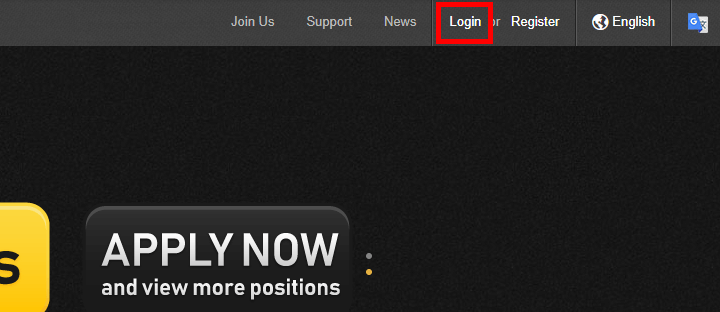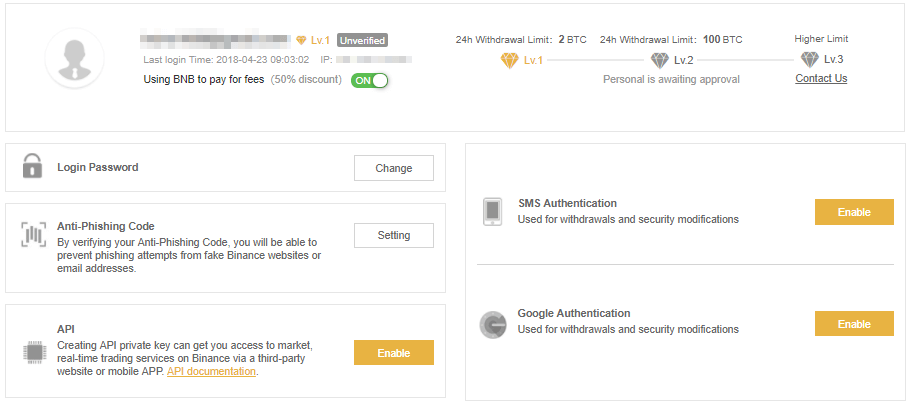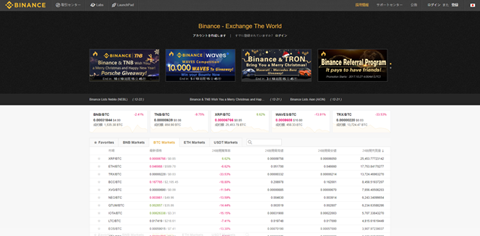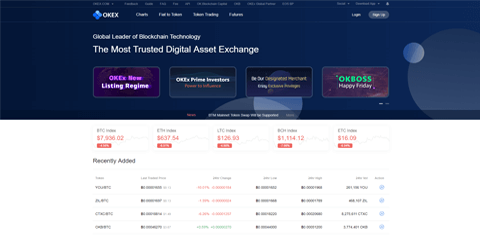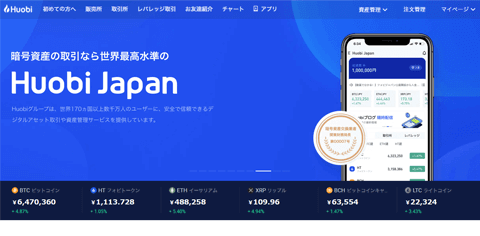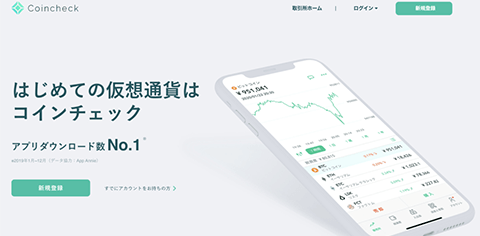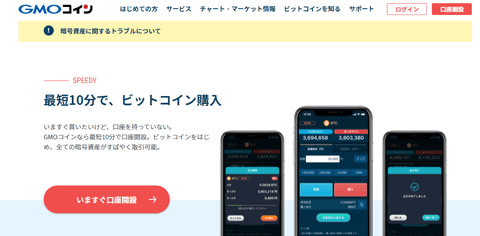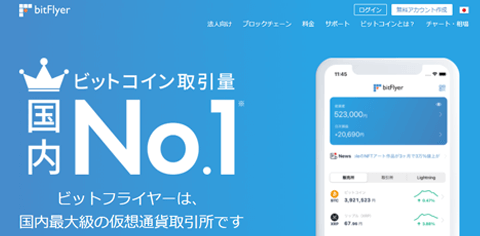Binance(バイナンス)で2BTC以上の出金を行うには本人確認書類の提出が必要です。
わかりやすく説明しているので、ぜひ以下のステップを参考にしてください!
Binanceで本人確認を行う方法
2段階認証の設定方法
本人確認書類を提出するには、まず「SMS認証」もしくは「2段階認証」の設定が必要です。
こちらでその方法を説明しているので、以下のステップを参考にして下さい。
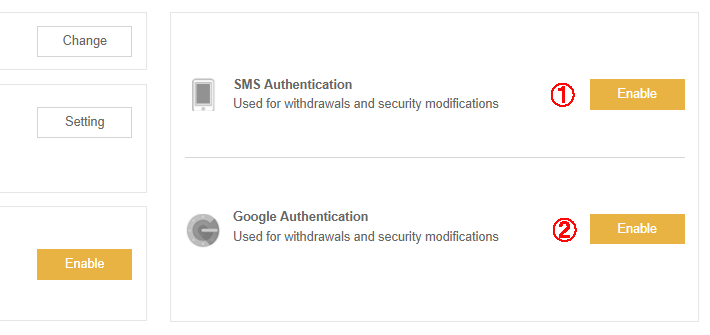
アカウントページの中央右に、①SMS認証、②2段階認証の設定ができる項目があります。
どちらかの「Enable」をクリックして認証を行いましょう。
- 認証方法
- ①SMS認証:電話番号を使って認証を行う方法です。番号を登録するとSMSで認証コードが送られてくるので、そのコードで確認を行います。
- ②2段階認証:グーグルの「Google認証システム」というアプリを使って認証を行います。30秒ごとに更新されるコードで認証行います。
こちらでは、2段階認証の設定方法を解説していきます。
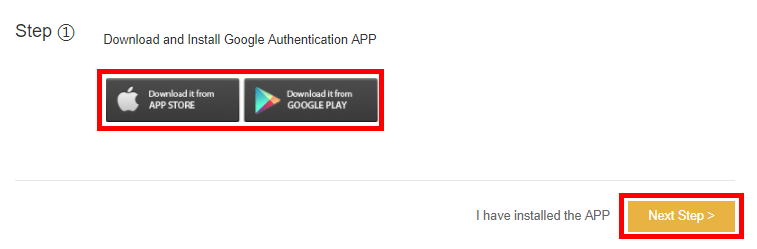
まずは「App Store」か「Google Play」でお手持ちのスマートフォンに「Google認証システム」というアプリをインストールしましょう。
画面中央にあるアイコンをクイックすると、それぞれのインストール画面に移ります。
インストールが完了したら「Next Step」をクリックして下さい。
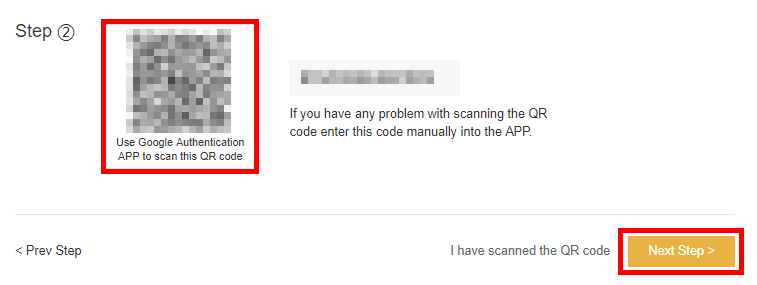
続いてQRコードのスキャンを行います。
このコードをスキャンすると、「Google認証システム」のアプリとバイナンスのアカウントがリンクします。
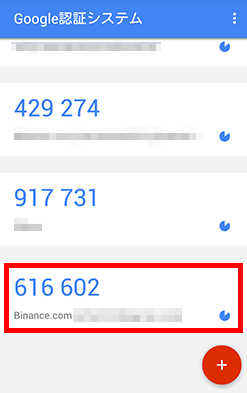
これを確認したら「Next Step」で次に進みましょう。
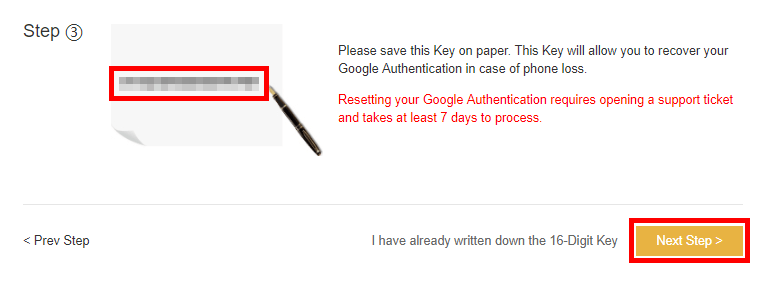
セキュリティキーのコードが発行されます。
これはスマートフォンを失くしてしまったときなど、2段階認証を設定しなおすときなどに使用します。
これはとても重要なコードなので、紙に書き写してどこかに保管しておきましょう。
書き写したら「Next Step」で次に進みます。
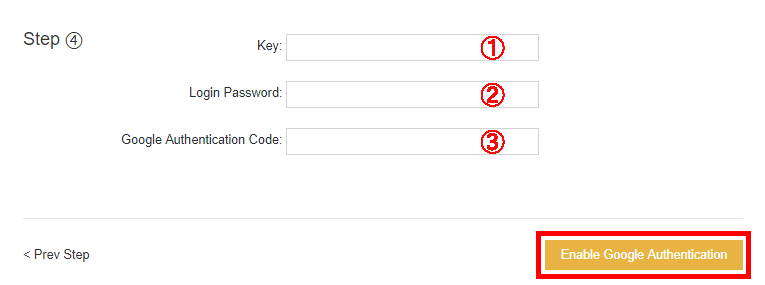
最後に上から、①セキュリティキーコード、②ログインパスワード、③アプリに表示される2段階認証の番号を入力します。
入力したら「Enable Google Authentication」をクリックしましょう。
以上で2段階認証の設定が完了です。
本人確認書類の提出方法
SMS認証、2段階認証の設定が完了したら本人確認書類の提出を行いましょう。
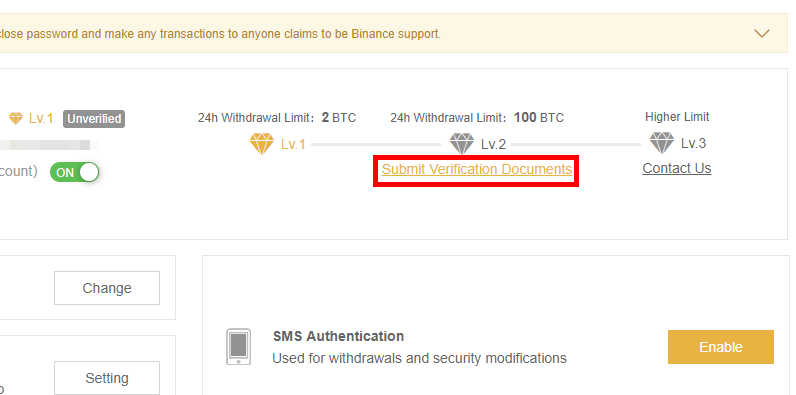
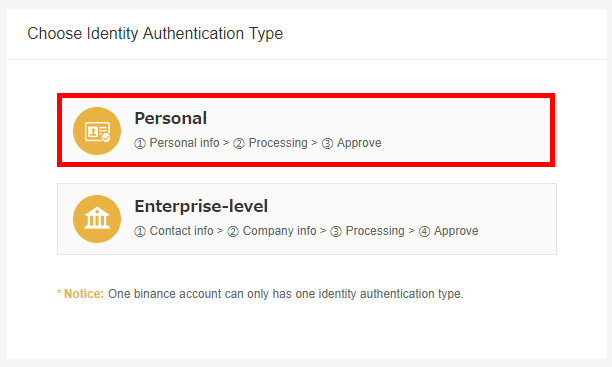
するとアカウントのタイプが「個人」か「法人」かのどちらかを選択する画面に移ります。
「Personal」を選択しましょう。
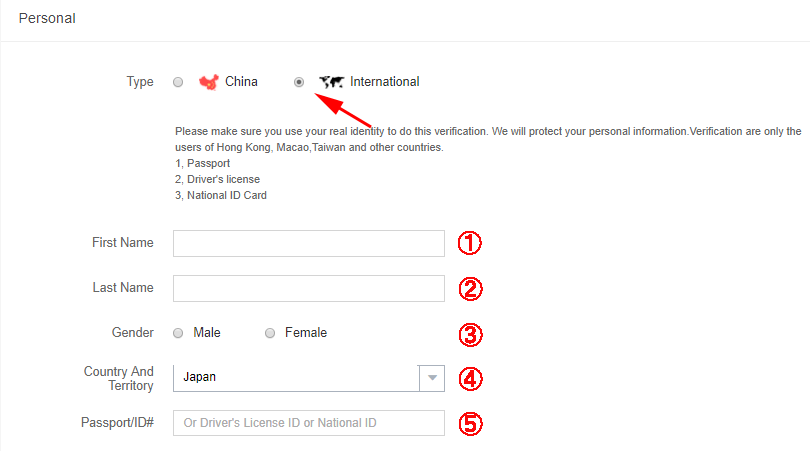
本人確認書類を提出する画面が表示されます。
まずは「International」にチェックを入れ、以下の情報を入力していきましょう。
- 入力情報
- ①名を入力します。
- ③姓を入力します。
- ④性別を選択します。
- ④国籍をリストから選択します。
- ⑤パスポート番号、運転免許証番号、もしくは公的なID番号を入力します。
次に確認書類のアップロードを行います。
ここではパスポートの表紙と個人情報(もしくは他の本人確認書類の表と裏)を一点ずつ、そして証明書を手に持ったセルフィ―計3点をアップロードします。
画像のフォーマットは全てJPGが指定されているので確認しておいて下さい。
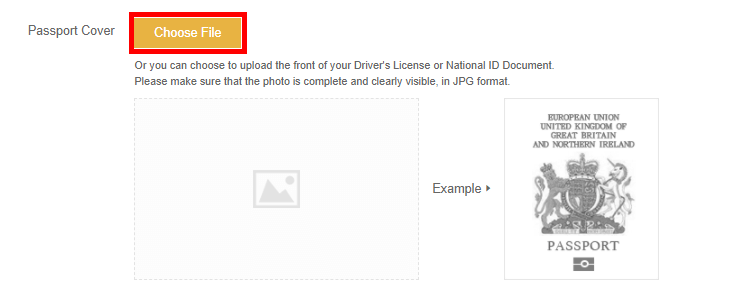
パスポートもしくは運転免許証といった証明書の表面をアップロードします。
「Choose File」をクリックして画像を選択しましょう。
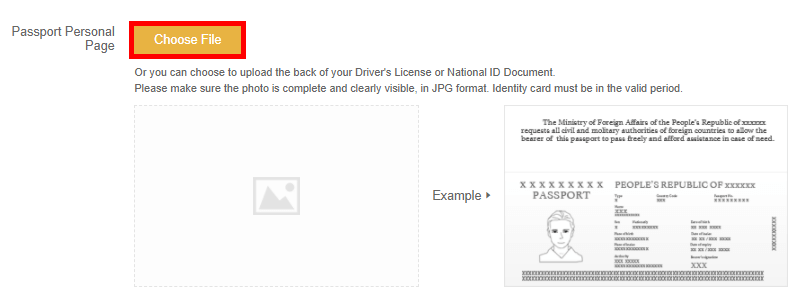
続いて、パスポートの個人情報もしくは運転免許証といった証明書の裏面をアップロードします。
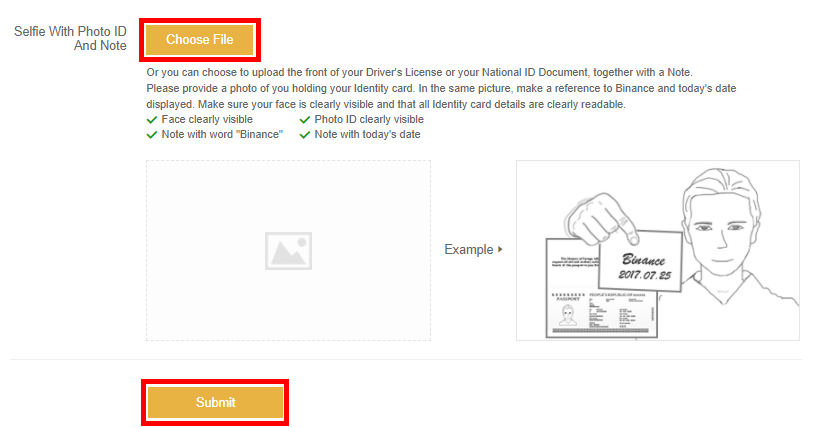
最後に、セルフィーをアップロードします。
上のサンプル画像にあるように、確認書類と”Binance”と提出日が記されたメモ(例:Binance 2017/12/01)を手に持って写真を撮ります。
※このとき証明書や顔のピントが合ってないといったことがないように注意して下さい。
これらの計3点をアップロードしたら「Submit」をクリックしましょう。
以上で本人確認書類の提出が完了です!
数日で認証が行われ、これで2BTC以上の出金ができるようになります。
少ない資金で大きな利益をねらいたい!!